विंडोज 10 में Werfault.exe त्रुटि कैसे ठीक करें
अनेक वस्तुओं का संग्रह / / August 04, 2021
विज्ञापनों
WerFault.exe विंडोज सिस्टम में विंडोज त्रुटि रिपोर्टिंग सेवा की महत्वपूर्ण प्रक्रिया है। सिस्टम एप्लिकेशन में एप्लिकेशन दोष, क्रैश और अन्य समस्याओं के बारे में अपडेट और सूचनाएं फेंकना जवाबदेह है। यदि WerFault.exe दूषित या नष्ट हो जाती है, तो "Werfault.exe अनुप्रयोग त्रुटि" हो सकती है और आपको सिस्टम को ठीक से चलाने से रोक सकती है।
आमतौर पर, यह त्रुटि तब होती है जब उपयोगकर्ता विंडोज पर किसी भी एप्लिकेशन को लॉन्च करने की कोशिश करता है। WerFault.exe त्रुटि को तत्काल ध्यान देने की आवश्यकता है क्योंकि यह सिस्टम क्रैश का कारण बन सकता है और विंडोज में अन्य एप्लिकेशन त्रुटियों की ओर जाता है। इस लेख में अंतिम समाधान हैं जो उपयोगकर्ताओं को "Werfault.exe से छुटकारा पाने के लिए समर्थन नहीं कर रहे हैं" त्रुटि।
पृष्ठ सामग्री
- 1 "विंडोज 10 में Werfault.exe त्रुटि" का कारण हो सकता है
-
2 विंडोज 10 में Werfault.exe त्रुटि के लिए सुधार?
- 2.1 फिक्स 1: एसएफसी (सिस्टम फाइल स्कैनर) का उपयोग करें:
- 2.2 फिक्स 2: रन विंडोज मेमोरी डायग्नोस्टिक टूल:
- 2.3 फिक्स 3: Windows त्रुटि रिपोर्टिंग सेवा का प्रारंभ प्रकार बदलें:
- 2.4 फिक्स 4: सिस्टम के प्रदर्शन ड्राइवरों को पुनर्स्थापित करें:
"विंडोज 10 में Werfault.exe त्रुटि" का कारण हो सकता है
- दूषित WerFault.exe या WerMgr.exe फ़ाइल।
- यदि WerMgr.exe और WerFault.exe फ़ाइलें हटा दी जाती हैं
- सिस्टम में किसी भी एप्लिकेशन का इंस्टॉलेशन या स्थापना रद्द करना
- वायरस या मैलवेयर
विंडोज 10 में Werfault.exe त्रुटि के लिए सुधार?

फिक्स 1: एसएफसी (सिस्टम फाइल स्कैनर) का उपयोग करें:
SFC स्कैन विंडोज 10 ऑपरेटिंग सिस्टम में बिल्ट-इन टूल है जो दूषित सिस्टम फाइल्स को स्वचालित रूप से स्कैन, रिपेयर और रीस्टोर करता है। उपयोगकर्ता दिए गए चरणों का उपयोग करके SFC स्कैन चला सकते हैं।
विज्ञापनों
- सबसे पहले Run Dialog Box को ओपन करें।
- प्रकार "Cmd" संवाद बॉक्स में और दबाएं ठीक है बटन।

- फिर टाइप करें sfc / scannow कमांड प्रॉम्प्ट पर और दबाएं दर्ज कमांड चलाने के लिए बटन।
- यह सभी संरक्षित सिस्टम फ़ाइलों को स्कैन करेगा और दूषित सिस्टम फ़ाइलों को कैश संस्करण के साथ बदल देगा। SFC स्कैन को पूरा करने के लिए सिस्टम के लिए प्रतीक्षा करें।
- प्रक्रिया हो जाने के बाद, पुनः आरंभ करें आपकी प्रणाली और त्रुटि के लिए जाँच करें।
सिस्टम को पुनरारंभ करने के बाद, उपयोगकर्ता त्रुटि के लिए सिस्टम की जांच कर सकता है। यदि SFC समस्या को ठीक करने में असमर्थ है, तो उपयोगकर्ता Windows मेमोरी डायग्नोस्टिक टूल फिक्स को आज़मा सकते हैं।
फिक्स 2: रन विंडोज मेमोरी डायग्नोस्टिक टूल:
विंडोज मेमोरी डायग्नोस्टिक टूल डिवाइस की फिजिकल मेमोरी के स्कैन को निष्पादित करता है। यह रिपोर्ट करेगा कि क्या विंडोज फिजिकल मेमोरी में कोई त्रुटि है। उपयोगकर्ता दिए गए चरणों का उपयोग करके Windows मेमोरी डायग्नोस्टिक टूल का उपयोग कर सकते हैं।
- प्रकार विंडोज मेमोरी डायग्नोस्टिक टूल विंडोज 10 सर्च बार में और प्रासंगिक खोज परिणाम का चयन करें।

- विंडोज मेमोरी डायग्नोस्टिक विंडो पर, पर क्लिक करें अभी पुनरारंभ करें और समस्याओं की जांच करें (अनुशंसित) विकल्प।
अंतिम चरण के बाद, विंडोज मेमोरी डायग्नोस्टिक टूल विंडोज 10 सिस्टम पर सभी मेमोरी से संबंधित समस्याओं को चलाएगा और मरम्मत करेगा।
फिक्स 3: Windows त्रुटि रिपोर्टिंग सेवा का प्रारंभ प्रकार बदलें:
उपयोगकर्ता सिस्टम में "Werfault.exe अनुप्रयोग त्रुटि" को समाप्त करने के लिए Windows त्रुटि रिपोर्टिंग सेवा के स्टार्ट-अप प्रकार को बदल सकते हैं। यहाँ Windows त्रुटि रिपोर्टिंग सेवा को अक्षम करने के चरण दिए गए हैं।
- खटखटाना विंडोज + आर विंडोज को लॉन्च करने के लिए कीबोर्ड से चाबियाँ डायलॉग बॉक्स चलाएं.
- प्रकार "services.msc ” रन बॉक्स में और मारा ठीक है बटन।
- ढूंढें विंडोज त्रुटि रिपोर्टिंग सेवा सेवा प्रबंधक विंडो में।
- डबल-क्लिक करें विंडोज त्रुटि रिपोर्टिंग सेवा विकल्प।
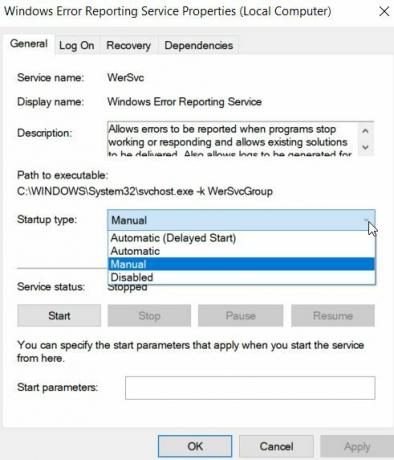
- सामान्य टैब में, का चयन करें स्टार्टअप प्रकार जैसा विकलांग.
- पर क्लिक करें लागू बटन और फिर मारा ठीक है सेटिंग्स को बचाने के लिए बटन।
- पुनः आरंभ करें आपकी प्रणाली और त्रुटि के लिए जाँच करें।
फिक्स 4: सिस्टम के प्रदर्शन ड्राइवरों को पुनर्स्थापित करें:
प्रदर्शन ड्राइवरों को पुनर्स्थापित करना "Werfault.exe विफल" त्रुटि को हल करने के तरीकों में से एक है। यहां विंडोज 10 पर डिस्प्ले ड्राइवर्स को रीइंस्टॉल करने के चरण दिए गए हैं।
विज्ञापनों
- लॉन्च करें डायलॉग बॉक्स चलाएं दबाने से विंडोज कुंजी + आर कुल मिलाकर कीबोर्ड पर।
- लिखना "devmgmt.msc ” रन कमांड बॉक्स पर और दबाएं ठीक है बटन।
- इसका विस्तार करें डिस्प्ले एडेप्टर डिवाइस मैनेजर विंडो पर श्रेणी।

- पर क्लिक करें डिवाइस की स्थापना रद्द करें मेनू से विकल्प।
- फिर जाना है कार्य डिवाइस मैनेजर मेनू बार से टैब।

- खटखटाना हार्डवेयर परिवर्तन के लिए स्कैन करें.
उसके बाद, सिस्टम स्वचालित रूप से हार्डवेयर परिवर्तनों के लिए डिवाइस को स्कैन करेगा और नवीनतम ड्राइवरों को स्थापित करेगा जिन्हें आप उपरोक्त चरणों में अनइंस्टॉल करते हैं।
इस तरह, उपयोगकर्ता विंडोज 10 में "Werfault.exe नहीं मिला" समस्या को ठीक कर सकता है। लेख में सभी समाधान विश्वसनीय हैं और कई पीड़ित उपयोगकर्ताओं द्वारा परीक्षण किए गए हैं। हमें उम्मीद है, यह लेख "Werfault.exe विफल" समस्या को दूर करने के लिए उपयोगकर्ताओं के लिए उपयोगी है।
उपयोगकर्ता तृतीय-पक्ष टूल का उपयोग भी कर सकते हैं जो सिस्टम फ़ाइलों को स्वचालित रूप से स्कैन और मरम्मत करता है। इस लेख को पढ़ने के बाद, यदि आपके कोई प्रश्न या प्रतिक्रिया है, तो कृपया नीचे टिप्पणी बॉक्स में टिप्पणी लिखें।
डेटा हानि सबसे आम और कालातीत समस्याओं में से एक है जो विभिन्न गैजेट उपयोगकर्ताओं के पास होनी चाहिए...
इस ट्यूटोरियल में, हम आपको कर्नेल सिक्योरिटी चेक फ़ेल्योर रैम को ठीक करने का तरीका बताएंगे...
विंडोज अंदरूनी सूत्र पूर्वावलोकन कार्यक्रम विंडोज उपयोगकर्ताओं के लिए पूर्वावलोकन बीटा बिल्ड में शामिल होने के लिए बनाया गया है...



